Как убрать рекламу ВКонтакте – все способы
Добрый день, друзья!
Сегодня мы говорим о рекламе. Она помогает продвигать группы и сообщества на сайте vk.com, а также продавать товары и услуги. Но если сообщения раздражают, мешают наслаждаться пребыванием в социальной сети, то возникает вопрос, как убрать рекламу ВКонтакте.
Важно, однако, не путать рекламные изображения конкретно этого сайта со всплывающими окнами, которые не имеют к нему отношения, а появляются в разных местах браузера на любых просматриваемых страницах. Например, вы могли разрешить каким-то приложениям отправлять информацию в таком виде или по неосторожности запустили ненадежное ПО, и компьютер заразился вирусом. Об этом мы сегодня тоже поговорим.
Виды рекламы во ВКонтакте и способы ее отключения
В социальной сети есть специальный сервис, позволяющий рекламировать товары и услуги. Однажды он может пригодиться и вам, если захотите раскрутить свое сообщество во ВК. Официальная реклама появляется на странице слева и выглядит примерно так.
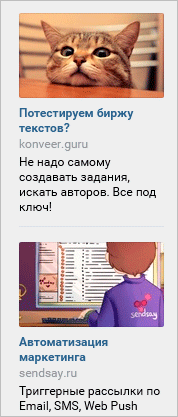
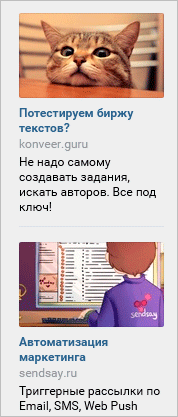
Выключить только эти блоки нельзя, но можно убрать всю рекламу из браузера, об этом мы поговорим дальше.
Также рекламные сообщения из ВК отображаются в играх и дополнениях. Вот такое предложение я вижу, когда запускаю приложение, позволяющее узнать гостей, заходивших на мою страницу ВКонтакте.
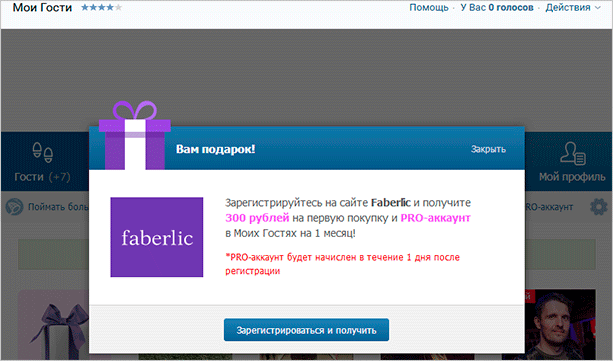
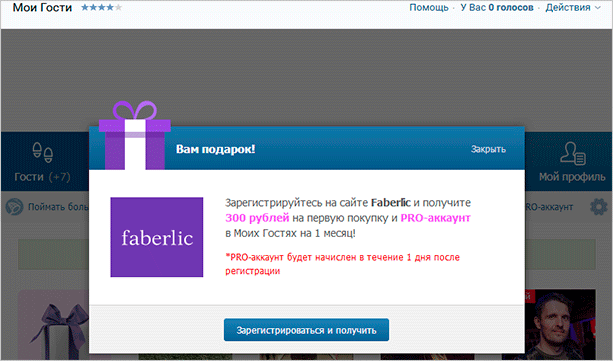
Если очень хочется избавиться от таких извещений, то за это придется заплатить деньги в самой игре или приложении.
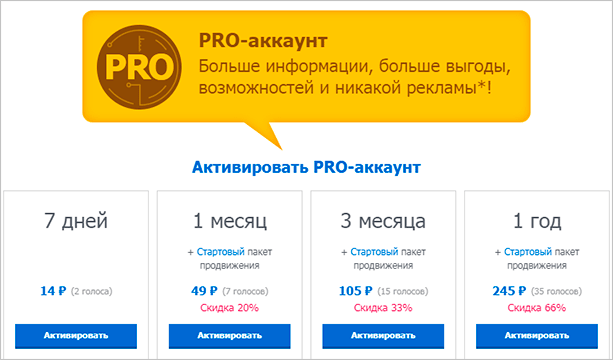
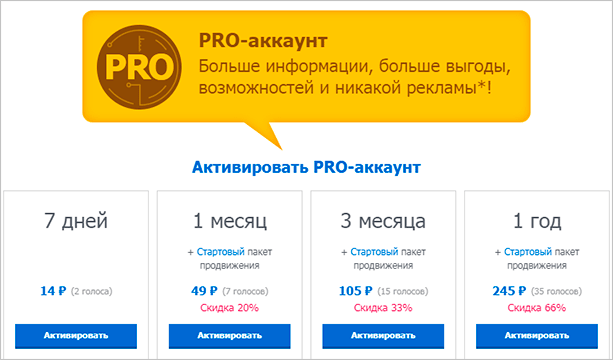
Также вы можете получать различную информацию от групп, в которых состоите. Отключить ее легко – надо просто отписаться от уведомлений или выйти из сообщества.
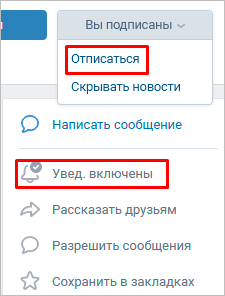
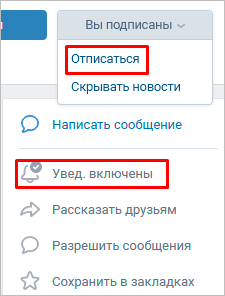
Если кто-то из знакомых или незнакомых людей рассылает спам, то можно заблокировать его в своем профиле или пожаловаться администрации и полностью лишить пользователя доступа к сайту.
Итак, у нас остаются рекламные блоки по бокам страницы во ВК. Обычно они не привлекают особого внимания и не раздражают. Но если вы хотите избавиться ото всех рекламных сообщений, нужно идти в управление расширениями.
Когда на странице ВКонтакте появляются всплывающие окна поверх основной информации, то социальная сеть не имеет к этому отношения. Дальнейшие наши действия помогут убрать и их.
Как заблокировать всю рекламу в браузере
Если рекламные баннеры и окна выскакивают на всех вкладках, то самым верным способом блокировки является установка специального дополнения. Я использую Adblock Plus (ABP), это надежный и проверенный продукт. К тому же его можно применить для любого интернет-обозревателя. И он поможет нам удалить рекламу на странице ВК.
Как включить Adblock Plus в Firefox
Нажмите на 3 полоски в правом углу экрана. В выпавшем меню выберите пункт «Дополнения» и затем в новом окне кликните по кнопке «Найти больше дополнений». Теперь в строке поиска начните писать название и программа выдаст перечень похожих продуктов. Нас интересует первый в списке. Теперь добавим его в Firefox.
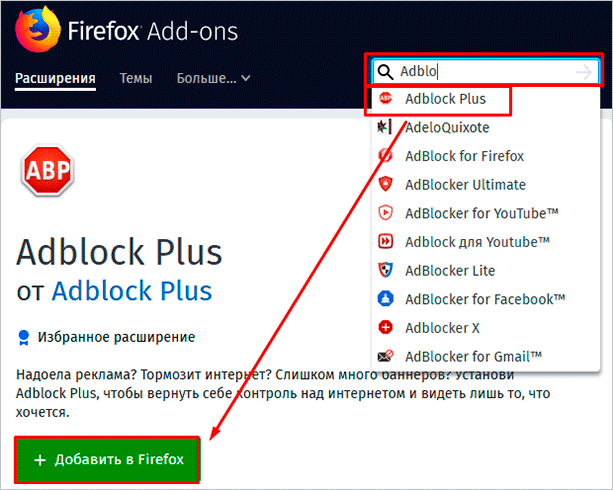
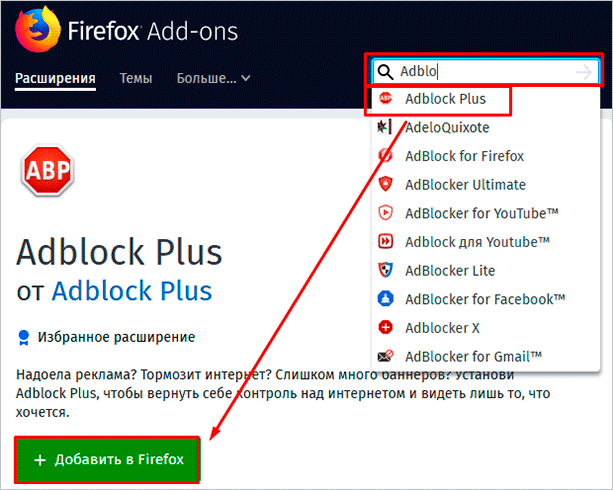
После завершения установки вы получите радостную новость.
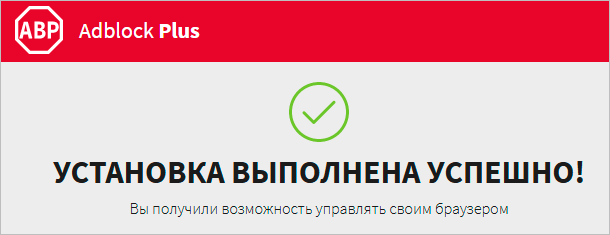
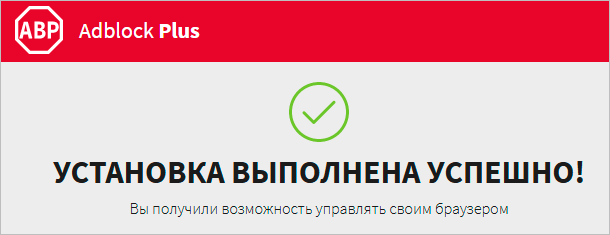
В правом углу интернет-обозревателя появится красный значок с тремя буквами «ABP». Теперь обновим страницу ВК и посмотрим, получилось ли заблокировать рекламную сеть сайта. У меня окошки сбоку никуда не делись, а у вас? Идем в настройки расширения.
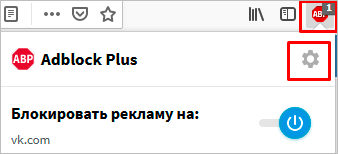
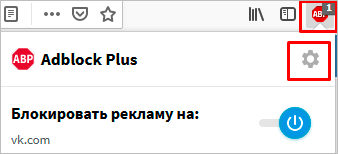
В открывшейся вкладке убираем птичку напротив надписи «Включить допустимую рекламу».
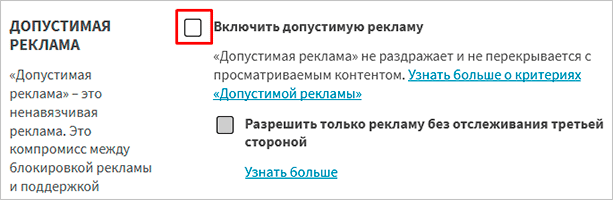
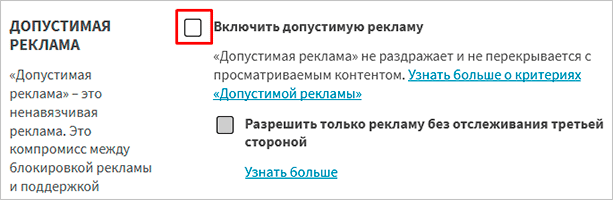
Еще раз обновляем страницу ВКонтакте. Готово. Нет никаких баннеров и окошек с предложениями купить, вступить, присоединиться и т. д.
Как установить Adblock Plus в Google Chrome
Заходим в меню браузера, оно прячется под тремя точками в правом углу экрана. Идем в «Дополнительные инструменты», «Расширения».
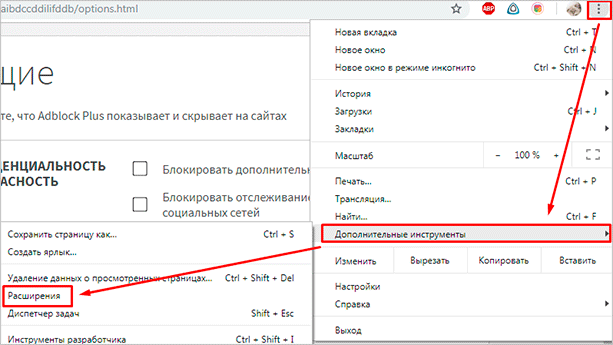
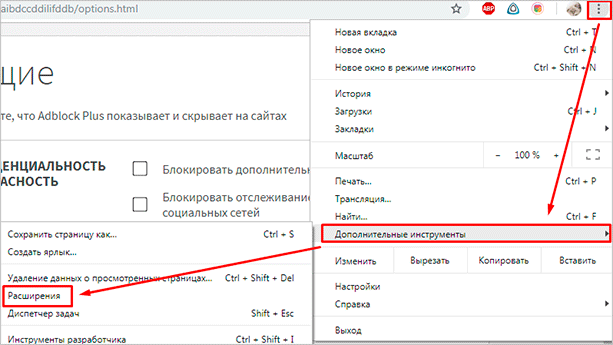
Теперь жмем по надписи в левом углу экрана и в самом низу видим ссылку на магазин. Переходим туда. Слева в строке поиска пишем название «Adblock Plus». Затем находим его в появившемся списке и нажимаем «Установить». Дальше все делаем так же, как описано выше для Firefox.
Блокировщик для других браузеров
Расширения и дополнения есть во всех популярных программах для выхода в интернет. Если вы пользуетесь Opera, Internet Explorer или обозревателем от Яндекс, зайдите в основное меню. В Opera оно прячется под логотипом, в Internet Explorer – под шестеренкой в верхнем правом углу, в Яндексе – под пиктограммой списка так же вверху справа.
Найдите раздел расширений и дальше делайте все, как описано выше для Firefox и Chrome:
- воспользовавшись поиском, отыщите Adblock Plus;
- установите его в 2 клика;
- настройте расширение, отключив всю рекламу, даже ненавязчивую;
- обновите страницу ВКонтакте.
После настройки все рекламные блоки и окна подпадают под блокировку. Но бывают исключения. Есть сообщения, которые “вшиты” в код сайта, тогда, естественно, программа не видит их. Тут уж ничего не поделаешь.
Если же на странице в интернете появилась навязчивая реклама, самопроизвольно открывается вкладка с сайтом онлайн-казино или чего-то подобного, то вероятнее всего компьютер заражен вредоносной программой. И тут Adblock Plus не поможет, нужны более серьезные меры.
Как решить проблему рекламы, если блокировщик не помогает
Есть 2 причины, почему навязчивые окна и сообщения продолжают вас беспокоить:
- установленное дополнение, распространяющее их;
- вирусная программа на компьютере.
В первом случае нам снова нужно отправиться в меню браузера и открыть список расширений. Возможно, вы сразу увидите нежелательную утилиту и отключите ее. Если возникли трудности и вы не подозреваете, какое дополнение может распространять рекламу, просто отключайте их по очереди и проверяйте результат. Покажу на примере Google Chrome.
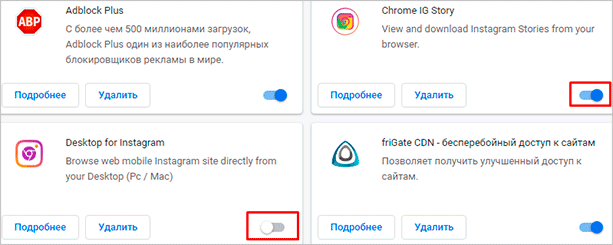
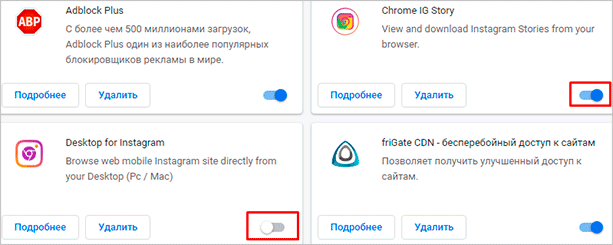
Если ползунок справа и светится синим – программа включена, слева и серого цвета – дополнение отключено.
Если все эти меры не дали результата, запускайте антивирусную программу и проводите сканирование компьютера. Я больше года использую Eset Internet Security, но она платная. Есть и бесплатные продукты. Отыщите вредоносное ПО и удалите его с компьютера.
Заключение
Реклама ВКонтакте расположена с левой стороны страницы и устроена так, чтобы не доставлять неудобств пользователям. К тому же она таргетированная – настроенная на темы, которыми вы интересовались в последнее время в социальной сети.
Если она все же мешает или вы видите какой-то еще спам, то блокировать сообщения можно специальным расширением к браузеру, таким как Adblock Plus. Если он не помогает, то в интернет-обозревателе или на компьютере есть программа, показывающая рекламу, ее нужно найти и обезвредить.
Желаю вам избавиться от навязчивых и нескромных предложений рекламодателей. И будьте внимательны при установке любых программных продуктов. Читайте, какие компоненты и дополнения они хотят вам предложить, убирайте лишние галочки.
Пишите в комментариях, помогла ли вам эта статья, получилось ли убрать рекламу из ВК. Делитесь полезными материалами с друзьями. А я прощаюсь с вами до новой встречи.
Как отключить рекламу в ВК на Андроид и Айфоне и как отключить на ПК
Если вы задумались над тем, как убрать рекламу в ВК, то наша статья попалась вам на глаза в самый подходящий момент! Мы собрали для вас в сети интернет только действительно работающие способы избавиться от рекламы в ВК как для ПК и ноутбуков, так и для мобильных устройств.
Общие рекомендации
Ежедневно мы встречаемся с самыми разными видами рекламных объявлений – это могут быть различные всплывающие баннеры, блоки с левой стороны страницы а также видеоролики от рекламодателей. Существует несколько способов убрать рекламу в видео в ВК, которые могут помочь вам решить эту проблему независимо от того, какое устройство вы используете для выхода в социальную сеть.
- Самое первое действие, которое следует предпринять, когда у вас возникло подозрение, что рекламных предложений на вашей странице стало слишком много – это запустить антивирус. Если на вашем устройстве ещё не установлен ни один антивирус, то его установкой следует озаботиться незамедлительно. Лучше выбирать проверенные варианты, например, Kaspersky или Dr.Web – они существуют как для компьютеров, так и для мобильных устройств.




- Еще один достаточно неожиданный способ, как убрать рекламу в ВК на Андроиде и Айфоне или на ПК, нашли сами пользователи соцсети. Они утверждают, что для этого достаточно просто сменить язык. Самые удобные варианты для выбора — это Советский или Дореволюционный язык в соц. сети: всё останется достаточно понятным, и при этом нужный результат будет достигнут. На самом сервисе ходят полуслухи, полушутки, что это связано с тем, что в СССР не было рекламы, поэтому и взяться этим блокам неоткуда.




Возможно, Вас также заинтересует, что для Вашего удобства предусмотрен вариант, как увеличить или уменьшит масштаб страницы. Подстройте размер отображения под себя! 😉
Как убрать рекламу с компьютера?


Так как на ПК выше шанс подвергнуться вирусной атаке, то и вариантов, как убрать рекламу в ВК на странице слева и в других местах экрана, в том числе и всплывающие окна, которые обычно так мешают использованию социальной сети, значительно больше, чем для мобильных устройств. В целом все способы можно свести к 2 основным путям:
- Если вы устанавливали различные специальные расширения для браузеров, то, возможно, причина именно в этом. Попробуйте их отключить и проверьте, изменилось ли количество рекламных сообщений.
- Также, если вам надоела видеореклама в ВК, то ее отключение можно произвести с помощью специальных блокировщиков, таких, как Adblock, uBlock, Adguard. Ниже мы покажем на примере одного из них, как правильно их устанавливать.
Дополнительные расширения
Самый простой способ, как убрать рекламу из ВК, — это отключить дополнительные расширения, которые могут захламлять эфир. Инструкция, как это сделать зависит от того, каким браузером Вы пользуетесь.
Google Chrome
Как показывает практика, чаще всего пользователи пользуются именно Гугл Хромом. Чтобы отключить досаждающие блоки, выполните следующие шаги:
- Нажмите в правом верхнем углу значок с тремя вертикальными точками и наведите курсор на пункт «Дополнительные инструменты»;


- в выпадающем блоке кликните на слове «Расширения»;
- перед Вами откроется список активных расширений на Вашем устройстве. Деактивируйте и удалите поочередно расширения, постоянно проверяя пропали или нет блоки рекламы на Вашей странице.


- настоятельно рекомендуем после того, как избавитесь от бесполезных Вам расширений, установить блокировщик рекламы.
Opera
Для этой этого браузера инструкция мало отличается от предыдущей. Разве что в названии блоков меню. Поэтому щелкайте на меню и выбирайте раздел «Расширения» (Ctrl+Shift+E).


В открывшемся списке удалите лишние плагины и установите блокировщик.
Mozilla Firefox
Для отключения спамящих расширений нажмите на три горизонтальные черточки в верхнем углу и выберите пункт «Дополнения» (Ctrl+Shift+A).


В разделе «Расширения» Вы сможете деактивировать и удалить ненужные Вам плагины.


Для других браузеров инструкция будет аналогичная. Возможно только небольшая разница в наименовании пунктов меню, что не критично.
Еще раз напоминаем, что после того, как Вы очистите список плагинов и расширений, обязательно установите блокировщик рекламы. Это позволит избежать возникновения подобных ситуаций.
Блокировщик (на примере Adblock)
- Перейдите по этой ссылке на официальный сайт Adblock — https://adblockplus.org/ru/download.
- Выберите из предложенного списка название своего браузера и кликните по нему.


- Adblock будет установлен на ваше устройство и интегрирован в браузер, после чего сможет убрать рекламные объявления.


Как убрать рекламу с телефона?
Для того, чтобы выключить рекламу в ВК на любом мобильном устройстве, будь то iPhone или Android, также существуют специальные способы, которые помогут вам избавиться от навязчивых предложений рекламодателей.
Для Android
- Войдите в свой аккаунт с помощью программы ВК и перейдите к разделу «Настройки».


- В самом конце списка отыщите раздел «О приложении» и войдите в него.


- На экране возникнет окно с логотипом соц. сети. Трижды нажмите на него – так вы получите доступ к скрытым возможностям приложения.


- А теперь закройте приложение и откройте тот раздел в телефоне, который вы обычно используете, чтобы кому-то позвонить. Введите в нём следующую команду: *#*#856682583#*#*


- После этого на экране появятся скрытые настройки приложения. Если вы проскроллите страницу вниз, то найдёте надпись «Отключить рекламу».


- Поставьте галочку напротив указанной надписи — это поможет убрать навязчивые объявления.


Для Андроид и Айфон
К сожалению, представленная выше инструкция, подходит только для тех, у кого смартфон на базе Андроид. Если у Вас яблочная продукция или же Вы просто не хотите связываться с непонятными кодами, убрать рассылку спама так не получится. Самый простой вариант, который поможет отключить рекламу в контакте — установить приложения, блокирующие рекламную активность. Для этого перейдите в Play Market или AppStore в зависимости от ОС Вашего устройства и в поисковую строку введите запрос «Блокировка рекламы».


Из предложенных вариантов выберите наиболее подходящий для Вас. Внимательно ознакомьтесь с условиями предоставления и отзывами, большинство вариантов не смогут защитить ото всего. Чаще всего пользователи выбирают приложение AdGuard.


Обратите внимание, что многие приложения платные.
Виды рекламы
Как правило, выделяется несколько типов рекламы, с которой может столкнуться каждый пользователь ВКонтакте. Это:
- рекламный блок в левой части экрана при просмотре с ПК. В 97% именно здесь Вы увидите предложение, завязанное на Ваших интересах, указанных в профиле, и на истории просмотров в браузере. Так что если Вы недавно смотрели объявления о покупке машины, не удивляйтесь, если через какое-то время увидите на своей странице в ВК свеженькое предложение о покупке авто;
- реклама в ленте новостей и на странице групп и пабликов;
- аудио и видео вставки;
- всплывающие сообщения. Здесь чаще всего предлагают что-то купить, продвинуть, заработать.
Первые три блока досаждают и раздражают, но в принципе говорят о нормальной работе устройства, и стоит их отключать или нет, решать только Вам, вреда они никакого не наносят. То последний тип объявлений просто кричит о том, что на Вашем компьютере или смартфоне появился вирус, который угрожает системе и безопасности Ваших данных. Так что если Вы увидели что-то подобное на своем девайсе, срочно включайте глубокую проверку антивирусом.
Если ничего не помогает
Если Вы почистили список плагинов и установили блокировку, но ничего не помогает, на Вас по-прежнему сыпется куча спама, стоит серьезно задуматься о том, почему это происходит. Как это не печально, но самые частые причины такой ситуации — это вирусы на устройстве и установленное ПО, которое распространяет рекламу. Поэтому путей решения проблемы не много:
- Для начала проверьте, какие программы у Вас установлены. Вполне возможно, какие-то из них рассылают массово спам. С сомнительными программами стоит прощаться, не задумываясь.
- Запустите антивирус и тщательно проверьте состояние своего устройства. Вполне возможно Вы стали жертвой хакерской атаки.
Эти простые шаги, помогут Вам выключить рекламу в ВК, а заодно и обезопасить свои данные.
Помните о том, что избежать установки вредоносного ПО и заражения вирусами не сложно. Не открывайте сомнительные письма, не переходите по подозрительным ссылкам и не устанавливайте ПО, в котором не уверены. И обязательно периодически прогоняйте систему через антивирус. Это убережет Ваши данные в безопасности и позволит избежать массовой рассылки!
Мы надеемся, что смогли помочь вам разобраться в том, как отключить рекламу в ВК (в видео или картинках), так что теперь вы легко справитесь с этой проблемой самостоятельно. Кстати, обязательно пишите в комментариях, если знаете ещё какие-нибудь способы отключить рекламу в ВК на Андроид или компьютере!
Похожие статьи:
Как отключить рекламу в ВК
«Как отключить рекламу в ВК?» – популярный вопрос среди пользователей крупнейшей социальной сети. Наличие рекламы обусловлено необходимостью монетизации проекта и является ключевой частью его функционирования. Так пользователи могут рекламировать свои сообщества, персональные страницы, товары и услуги. Появление нежелательных сообщений и уведомлений может быть обусловлено заражением компьютера вирусами, делая необходимым выполнить предварительную диагностику системы компьютера на наличие вредоносного ПО.


В данном материале мы рассмотрим:
- виды доступной рекламы;
- как ее отключить в различных браузерах;
- аналогичные действия на Android и iOS смартфонах;
- другие рекомендации, которые помогут оперативно устранить проблему.
Виды рекламы и где они могут размещаться
Работая с классической браузерной версией VK, можно выделить:
- стандартный рекламный блок, который находится слева интерфейса;
- контекстные записи, отображаемые в новостях, ленте и других сообществах;
- видео и музыкальные вставки в соответствующих разделах.
Пользователь может самостоятельно устранить каждый из вышеуказанных случаев, опираясь на предлагаемую нами инструкцию.
Отключаем рекламные расширения
Появление нежелательных сообщений и оповещений зачастую связывается с наличием на вашем компьютере вредоносного ПО и расширений браузера. Прежде всего, установите лицензионное антивирусное обеспечение и выполните диагностику компьютера. Если программа устранит такие объекты, выполните перезагрузку компьютера.


Сторонние расширения также могут отображать дополнительную рекламу как ВКонтакте, так и на других сайтах. Рекомендуется предварительно проверить список установленных дополнительных компонентов в браузер и удалять ненужные.
Как отключить рекламу ВКонтакте на ПК
Если вы удостоверились, что на компьютере нет вирусов и нежелательных дополнений, отключить рекламу в ВК достаточно просто – установите соответствующее расширение для вашего браузера, которое в автоматическом режиме будет фильтровать наличие рекламных сообщений. Такие компоненты зачастую имеют дополнительные настройки, где вы можете выбрать сайты-исключения и при необходимости возобновить рекламу. Способ зависит от используемого браузера.
Google Chrome
Одна из самых популярных программ, где поиск расширений производится следующим образом:
- Вверху интерфейса кликните на системную кнопку с горизонтальными линиями (находится в правом углу).
- В появившемся меню кликните на пункт «Дополнительные инструменты».
- Теперь вам необходимо найти вкладку «Расширения». Здесь вы можете посмотреть список активных и за несколько нажатий деактивировать ненужные.
- Теперь вам нужно кликнуть на пункт «Еще расширения», после чего вы будете перенаправлены в официальный магазин.
- Здесь можно установить один из бесплатных компонентов. Введите в строку поиска «ADBlock» и выберите вариант с наибольшим числом положительных отзывов.
- Перезагрузите Google Chrome и приступайте к стандартной работе.


Яндекс.Браузере
В Яндекс.Браузере данная система реализована аналогично вышеуказанному способу. Кликните на кнопку с «тремя линиями» в верхнем правом углу и найдите пункт «Дополнения», где вы можете управлять доступными расширениями. «AdBlock» также может быть установлена для данной системы.
Опера
Opera включает в себя встроенную защиту от рекламных сообщений, также вы можете самостоятельно установить более функциональное дополнение. Вызвать меню дополнительных расширений можно:
- Нажав на значок Opera (в левом верхнем углу интерфейса).
- Выбрав пункт «Расширения» и «Загрузить расширения».
- Вы будете переадресованы в магазин, где в системе поиска нужно указать «AdBlock».
- Скачайте компонент и перезагрузите браузер.


Mozilla Firefox
Аналогично вышеуказанным действия проводятся и при работе с Mozilla Fifefox. Кликните на значок с «тремя полосками» и выберите пункт «Расширения». Содержимое магазина рассортировано по соответствующим категориям, что делает поиск более удобным.
Internet Explorer
В Internet Explorer этот пункт называется несколько по-другому. Кликните на значок настроек в верхнем правом углу и выберите раздел «Настроить надстройки». Управление компонентов производится схожим образом.
Как убрать рекламу в ВК на Андроиде и Айфоне
Рассматривая, как убрать рекламу в ВК, стоит отметить ее наличие и в приложениях для мобильных устройств. В связи с последними обновлениями, появляться нежелательный контент может при просмотре видео и прослушивании музыки. В этом случае вам поможет оформление подписки на сервис «Музыка ВКонтакте» или партнера – «BOOM».


Классическая реклама также может здесь появляться. Убрать ее можно:
- скачав из маркета соответствующее приложение, которое блокирует отображение рекламы в других программах;
- перейдя в режим отладки приложения VK и отключив рекламу. Этот способ актуален только для Android. Вам потребуется скачать программу «Secret Codes» из официального маркета.
Как убрать рекламу в ВК на компьютере или телефоне
 Соотношение рекламы к полезному контенту в сети уже практически составляет 1:1. Баннеры, тизеры, всплывающие окна – все это раздражает и мешает нормальному просмотру страниц. Причем проблема не обошла стороной и социальные сети, в частности сайт ВКонтакте. Поэтому часто у пользователей возникает вопрос о том, как убрать рекламу ВК.
Соотношение рекламы к полезному контенту в сети уже практически составляет 1:1. Баннеры, тизеры, всплывающие окна – все это раздражает и мешает нормальному просмотру страниц. Причем проблема не обошла стороной и социальные сети, в частности сайт ВКонтакте. Поэтому часто у пользователей возникает вопрос о том, как убрать рекламу ВК.
Виды рекламы
Способы размещения рекламы в Интернете постоянно модернизируются. Начиналось все с обычных баннеров. Теперь же она может подстраиваться под самого человека и настолько сливается с содержимым страницы, что не каждый сразу отличит ее от некоммерческого контента. Что же касается непосредственно соцсети ВКонтакте, то там реклама представлена в трех разновидностях:
- рекламные посты в новостной ленте;

- блоки под меню пользователя;

- растяжки, всплывающие окна и пр.

От вида рекламного объявления зависит способ его отключения. Например, от назойливых постов в новостной ленте практически невозможно избавиться. Единственных выход – отписаться от сообществ, которые их публикуют. Но одновременно с избавлением от рекламы пользователь лишится и полезных новостей, сообщений, аудиозаписей и прочего контента, который появляется в группе.
Если с захламлением новостной ленты еще можно смириться, то с откровенно назойливой рекламой это сделать гораздо сложнее. Да и не стоит, поскольку есть несколько рабочих приемов, которые помогут ее убрать.
Рекламные расширения и вирусы
В целом рекламные объявления в ВКонтакте делятся на две группы: официальные и неофициальные. Официальные оплачиваются рекламодателями, а их место закреплено отдельно от остального контента (блоки под пользовательским меню).
Неофициальные транслируются в обход администрации соцсети и никак с ней не связаны (хаотично расположенные баннеры, тизеры, всплывающие окна в сопровождении громкой музыки). Они проникают на сайт извне. Зачастую всему виной ошибочно установленные рекламные расширения. Чтобы от них избавиться нужно:
В Яндекс.Браузере
- Зайти на стартовую страницу браузера.

- Открыть меню в правом верхнем углу страницы.

- В открывшемся списке нужно выбрать пункт «Дополнения».

- Далее нужно спуститься в самый низ страницы к разделу «Из других источников». Там необходимо найти подозрительное расширение, которое транслирует рекламу.

- Теперь нужно навести курсор в область за выключателем дополнения, чтобы появилась кнопка «Удалить». Нажимаем на нее.

- Завершающий шаг – подтвердить действие.

В Google Chrome
- Открыть меню браузера, нажав на кнопку в правом верхнем углу экрана.

- Далее нужно перейти к дополнительным инструментам.

- Отсюда можно перейти к списку расширений Гугл Хром, выбрав соответствующий пункт в меню.

- Здесь нужно найти рекламное расширение и нажать кнопку «Удалить».

- В завершение нужно подтвердить действие.

В Opera
- Зайти в Главное меню браузера в верхнем левом углу экрана.

- Далее нужно перейти к списку установленных расширений. То же самое можно сделать быстрее, нажав сочетание клавиш Ctrl+Shift+E.

- Выбрав необходимое дополнение, нужно нажать на кнопку в виде «крестика».

- Как и в предыдущих примерах, браузер попросит подтвердить свое действие.

Изменения должны сразу же вступить в силу. Для надёжности можно перезагрузить браузер. Но иногда это не решает проблему.
Если в списке дополнений нет подозрительных расширений или после их удаления ситуация не изменилась, скорее всего рекламное ПО установлено на системном диске. Найти его вручную практически невозможно. Для этого лучше использовать современные антивирусные программы, например Dr.Web, Kaspersky и пр.
Как отключить рекламные блоки в ВКонтакте
Блоки под пользовательским меню – это официальное место для размещения рекламы в ВКонтакте. Арендовать там место может каждый, поэтому скрыть ее за счет внутренних настроек не получиться. А вот при помощи специальных плагинов – запросто. Самый популярный и эффективный на сегодняшний день – Adblock Plus.
Руководство по блокировки рекламы с Adblock:
- Чтобы использовать данное расширение, его нужно скачать и установить в браузер. Для скачивания нужно перейти по ссылке – https://adblockplus.org/ru/ – и нажать кнопку «Установить».

Версия плагина для используемого браузера определится автоматически. Сегодня он доступен для всех популярных платформ. Кроме того, недавно появилось приложение для телефонов и планшетов на ОС Андроид.
- В появившемся окне нужно нажать кнопку «Установить расширение», после чего оно установиться автоматически.

- Далее нужно зайти на свою страницу ВК.

На изображении видно, что рекламные блоки даже после установки плагина остались на своем месте.
- Чтобы их скрыть, необходимо перейти к настройкам Для этого нужно кликнуть по значку расширения, который находится слева от адресной строки браузера.

- Теперь открываем «Настройки».

- Во вкладке «Общие» нужно найти раздел «Допустимая реклама» и снять галочку в пункте «Включить допустимую рекламу».

- Чтобы проверить, сработал ли указанный способ блокировки, можно вернуться к своему профилю ВК и посмотреть на область страницы, где раньше располагались рекламные блоки. Она теперь будет пуста.

Если баннер не исчез, нужно просто обновить страницу.
Настройки меняются всего один раз. При дальнейшей работе Adblock будет постоянно фильтровать содержимое страницы, причем не только на сайте vk.com, но и на других веб-ресурсах.
Блокировка на смартфоне
Если реклама досаждает не только при работе на ПК, но и в телефоне, стоит задуматься о скачивании мобильной версии Adblock. Чистой версии приложения пока нет, но зато разработчики интегрировали возможности программы в мобильный браузер. Он позволяет заниматься веб-серфингом в штатном режиме без рекламы, экономя при этом интернет-трафик.
Как заблокировать рекламу ВК на смартфоне:
- Для скачивания Adblock нужно перейти по той же ссылке (https://adblockplus.org/ru/), но уже со своего телефона.

- На открывшейся странице нужно выбрать версию программы для Андроид и нажать кнопку «Установить».

- Далее нужно кликнуть по большой синей кнопке в середине экрана. Так пользователь подтверждает, что хочет скачать браузер Adblock на Android.

- После этого произойдет перенаправление в Play Market, где можно будет скачать и установить приложение в стандартном режиме. От пользователя только потребуется нажать кнопку «Установить».

- После установки можно открыть браузер, вбить в поисковую строку адрес vk.com, зайти в свой аккаунт и начать пользоваться соцсетью, забыв о назойливой рекламе.

Подробнее о способах блокировки рекламы в ВК предлагаем посмотреть в видео:
Подведем итоги
От рекламы даже в социальных сетях уже невозможно спрятаться. Но можно уменьшить ее количество. Для этого здесь представлены все возможные приемы, как скрыть рекламные объявления и очистить содержимое своей персональной страницы. Делитесь в комментариях, какой из представленных способов вам реально помог. Там же вы можете задать вопросы, оставшиеся после прочтения статьи. Мы будем рады оказать помощь каждому.
Как убрать рекламу Вконтакте
Навязчивые промо-объявления в любимой социальной сети вызывают раздражение. Именно поэтому многие пользователи ищут информацию о том, как убрать рекламу ВКонтакте. Сделать это несложно, однако нужно знать некоторые нюансы.
Почему появляется реклама в ВК
Причин появления рекламы в социальной сети несколько, но наиболее частыми являются две из них:
- Сама социальная сеть транслирует баннерные объявления, которые располагаются под левым меню страницы и убираются программой Adguard или аналогичной.
- Вирусы и вредоносные программы, проникшие в настройки браузера, выводят рекламные объявления, которые убираются только через чистку программного обеспечения.
Теперь расскажем о способах борьбы с рекламой в ВК поподробнее.
Adblock
Adblock — это специальное программное расширение, которое отвечает за блокировку рекламных объявлений не только в социальных сетях, но и на остальных сайтах. Оно пользуется огромной популярностью у юзеров по всему миру, и по состоянию на 2018 год, его установили более 13 миллионов человек.
Справка! Adblock может использоваться как на ПК, так и на смартфонах, для которых было разработано специально приложение Adblock Browser.
Главными преимуществами Adblock являются:
- быстрая загрузка сайтов;
- открытый исходный код;
- блокировка всплывающих окон;
- автоматическое обновление;
- совместимость с современными операционными системами;
- интуитивно понятный интерфейс.
К недостаткам программы можно отнести:
- вероятны конфликты с антивирусами;
- подтверждение для установки в Google Chrome и Firefox.
Вот небольшая инструкция по установке расширения:


- Нажать на зеленую кнопку Скачать.


- Выбрать используемый браузер и кликнуть по кнопке Установить. В примере устанавливаем для Яндекс браузера.


- Снова нажать на кнопку Установить и подтвердить свои действия в диалоговом окне.


- Дождаться окончания инсталляции.


Теперь вся навязчивая реклама заблокирована, и ничто не мешает приятному общению в социальной сети.
Adguard
Расширение Adguard — еще один эффективный инструмент для борьбы с рекламой в ВК. Кроме того, он отлично справляется с защитой от мошеннических и фишинговых сайтов, которые могут нанести серьезный вред компьютеру и информационной безопасности его владельца. Adguard представляет собой утилиту, которая совместима со всеми популярными сегодня операционными системами.
К главным преимуществами программы относятся:
- надежная защита от вирусов, мошенников и слежки в сети;
- удаление рекламы;
- функция Родительский контроль;
- быстрая загрузка страниц, свободных от рекламы.
Установить программу можно так:


- Нажать на кнопку Скачать.




- Установить программу стандартным способом, подтвердив свои действия в диалоговом окне.




После установки программа запустится автоматически. Останется лишь настроить ее в соответствии со своими предпочтениями.


Убираем вирусную рекламу в браузере
Чтобы отключить вирусную рекламу нужно найти и дезактивировать работу вредоносного расширения, из-за которого экран устройства перекрывается баннерами. Для этого требуется открыть раздел с браузерными дополнениями и поочередно отключать каждый пункт списка. После каждой манипуляции следует перезагружать страницу ВК. Как только реклама исчезнет, станет понятно, какое именно дополнение было заражено вирусом.
Осталось узнать, как войти в раздел с браузерными дополнениями. Здесь рекомендации варьируются в зависимости от обозревателя:
- В Яндекс-браузере кликнуть на иконку меню, которая находится в правом верхнем углу. В открывшемся списке выбрать пункт Дополнения.
- В браузере Opera найти значок меню, который находится слева от основных разделов. В появившемся перечне кликнуть строку Расширения.
- В браузере Mozilla Firefox открыть меню, которое находится в правом верхнем углу. Там выбрать значок Пазл, который и соответствует браузерным дополнениям.
- В Гугл Хром раздел Дополнительные инструменты также находится в основном меню, которое открывается кликом по иконке в правом верхнем углу. Из этого раздела нужно перейти во вкладку Расширения.
- В браузере Internet Explorer нужно кликнуть шестеренку в правом верхнем углу экрана. Там выбрать пункт Настроить надстройки.
Таковы основные способы заблокировать всплывающую на странице рекламу. Как видно, для этого можно использовать специальные программы или возможности интернет-обозревателя.
Как убрать рекламу в контакте
Если вы обратите внимание, то заметите, что при посещении социальной сети вконтакте, отображаются рекламные баннеры. Многим пользователям это не нравится, и они ищут решение, которое помогло бы им убрать рекламу в контакте.
Есть еще один вариант. Вы могли подхватить рекламный вирус (см. как убрать вирус вконтакте). Теперь при посещении социальной сети, в разных частях браузера всплывают навязчивые окна.
Давайте разбираться, как убрать или отключить рекламу вконтакте.
Оглавление:
- Кто рекламируется в социальной сети
- Отключаем или удаляем рекламные расширения
- Устанавливаем плагин Adblock, для блокировки рекламы вконтакте
- Заключение
Кто рекламируется в социальной сети
Сейчас контакт представляет собой масштабную рекламную площадку. Любой желающий может начать публиковать свои объявления. Точно также, любой пользователь будет видеть рекламу в левом блоке. Исключением является тот случай, когда вы не попадаете под фильтры, указанные рекламодателем. Но это вряд ли избавит вас от объявлений. В любом случае, и для вас найдутся подходящие варианты.
Если вы хотите полностью отключить рекламу в контакте, то следует воспользоваться следующими методами.
Отключаем или удаляем рекламные расширения
Каждый раз при установке программ, стоит обращать внимание на то, чтобы вместе с ними не установились подозрительные дополнения или расширения для браузера. Наверняка вы обращали внимание, что в процессе установки новой программы, появляется предложение установить браузер амиго, маил и тд. Очень часто, вместе с ними идет и рекламные модули. Нужно контролировать этот процесс, и запрещать установку дополнительных вещей.
Если такое расширение уже попало к вам на компьютер, то при просмотре различных сайтов, могут всплывать надоедливые рекламные баннеры. В том числе и при заходе в контакт.
Чтобы решить проблему, нужно эти расширения удалить.
Рассмотрим процесс на примере Google Chrome. Открываем меню, и идем в раздел «Настройки».

Здесь открываем вкладку «Расширения». Проверяем, чтобы не было подозрительных расширений. Если такие есть — удаляем.

После этого проверяем, появляется ли реклама вконтакте. Если не помогло, идем дальше.
Устанавливаем плагин Adblock, для блокировки рекламы вконтакте
На данный момент, самый надежный вариант — это установить в ваш браузер плагин Adblock. Он предназначен для скрытия рекламы. Это относится как к официальным сетям (яндекс, гугл и тд.), так и к откровенно спамным вариантам. Стоит отметить, что плагин распространяется на бесплатной основе.
Идем на официальную страницу, и выбираем версию для своего браузера.
https://adblockplus.org/ru/
Запустите установку. Она пройдет в стандартном режиме.

После этого перезапускайте браузер, и пробуйте зайти в социальную сеть. Реклама должна быть заблокирована.
Заключение
Читайте также:
Стоит обращать внимание на тот момент, что на «белых» сайтах, как правило, владельцы размещают рекламные блоки нормальных сетей. И сама реклама стоит в таких местах, чтобы не мешать посетителям.
В том случае, если вы наблюдаете подозрительные всплывающие окна, новые ссылки в меню на сайтах, которых раньше не было — то с вероятностью 99%, вы подцепили вирус. В этом случае воспользуйтесь антивирусной утилитой.
Что касается отключения рекламы вконтакте, то здесь проще всего воспользоваться вариантом, с установкой плагина Adblock. При этом, вы в любой момент сможете отключить его, или добавить нужные сайты в список исключений, чтобы возобновить на них показ рекламных блоков.
Вопросы?
Вам помогла эта информация? Удалось решить возникший вопрос?
Понравилась статья? Пожалуйста, подпишитесь на нас Вконтакте!

Мой мир
Одноклассники
Google+
 Загрузка…
Загрузка…
Как убрать рекламу Вконтакте
— —
Пытаясь понять, как убрать рекламу ВКонтакте, необходимо выяснить источник ее возникновения. Создатели социальной сети размещают баннеры только под главным меню, в то время как вирусная программа может показывать рекламные блоки в любом месте страницы, закрывая ее содержимое. В зависимости от типа проблемы, отличается и метод ее решения. Рассмотрим оба варианта и предоставим подробное руководство по удалению рекламы из ВК.
Виды рекламы ВКонтакте
Как уже было сказано, в социальной сети можно встретить два вида рекламных блоков. Одни устанавливаются владельцами ресурса, располагаются слева, под основным меню сайта и не мешают его использованию. Вторые – результат действия вирусной программы, проникшей на компьютер. Такой вид рекламы носит навязчивый характер, располагается поверх элементов сайта, выполняет переадресацию пользователя на сторонние ресурсы, способен добавлять собственные закладки в браузер и т.д.
Справиться со стандартной рекламой ВКонтакте достаточно просто, для этого понадобится установить специальное расширение для браузера или отдельную программу в ОС Windows. Отключить деятельность вируса, транслирующего всплывающую рекламу сложнее, однако выход имеется.
Отключение стандартной рекламы ВК
Чтобы убрать обычные рекламные блоки на странице, можно действовать двумя способами: установить расширение в браузере или программу в операционной системе.
Использование расширения
Способ подразумевает использование раздела «Расширения» в браузере. Разберемся, как в него попасть:
- В Google Chrome вызвать меню программы, кликнув по трем точкам. В строке «Дополнительные инструменты» перейти в «Расширения». Для перехода в магазин расширений нужно кликнуть на три горизонтальные полоски и выбрать опцию «Открыть магазин Chrome».
- В Opera потребуется открыть меню слева вверху, навести курсор на расширения и кликнуть по строке «Загрузить».
- В Яндекс браузере для доступа к магазину следует использовать значок расположенный рядом с кнопками управления окном и выбрать пункт «Дополнения».
- В Mozilla Firefox нажать на клавиатуре сочетание Ctrl+Shift+A, затем воспользоваться строкой поиска, вписав название расширения.
Когда магазин расширений открыт, необходимо выполнить поиск нужного дополнения. Наиболее популярным и признанным пользователями является «Ad Block». Подробная инструкция на примере Гугл Хром:
- В строке слева вписать название расширения – Ad Block.
- Нажать Enter на клавиатуре.
- В результатах поиска будет представлено несколько схожих дополнений, лучше выбрать то, которое имеет наивысший рейтинг с большим количеством положительных оценок.
- Справа от названия дополнения кликнуть кнопку «Установить».
- Во всплывающем окне подтвердить действие.
- Расширение будет установлено в браузер, после чего появится его иконка на панели инструментов (вверху справа).
Теперь реклама ВКонтакте больше не будет мозолить глаза, отвлекая от общения с друзьями.
Справка. На некоторых сайтах расширение может блокировать работу полезных элементов страницы, например видеоплеер. В таком случае потребуется остановить его деятельность на страницах этого ресурса. Достаточно будет нажать на значок дополнения и выбрать соответствующий пункт меню.
Использование программы
Заблокировать рекламу на сайте ВКонтакте также получится с помощью специальной программы – AdGuard. Инструкция по скачиванию и установке:
- Перейти по ссылке https://adguard.com/ru/adguard-windows/overview.html.
- Нажать «Скачать».
- Выбрать место для сохранения установочного пакета.
- Запустить скачанный файл.
- Разрешить программе осуществление изменений на ПК.
- Нажать «Install».
- Выбрать место для установки ПО.
- Дождаться окончания процесса и кликнуть «Finish».
Программа установлена и запущена на компьютере. С этого момента она начнет блокировать рекламу на всех ресурсах, независимо от используемого браузера. Первые 7 дней продукт доступен бесплатно, затем придется оплатить лицензию – для одного ПК на год она обойдется в 200 грн или 500 р.
Внимание! В магазине расширений практически любого браузера можно установить бесплатное дополнение от этого разработчика. Процедура полностью аналогична той, что описана выше для Ad Block, только в строке поиска потребуется ввести «AdGuard».
Удаление вирусной рекламы ВК
Проникший на компьютер вирус может базироваться как в файлах отдельного браузера, так и в элементах самой операционной системы. В отличие от стандартной рекламы ВК, вредоносный код отображает всплывающие блоки, производит переадресацию на другие сайты и т.п. Чтобы вычислить его расположение, необходимо действовать поэтапно. Прежде всего, следует проверить список установленных расширений в браузере:
- Открыть раздел с дополнениями браузера, как это описано в начале статьи.
- Просмотреть список на предмет подозрительных дополнений, установкой которых пользователь не занимался.
- Удалить расширения и проверить устранение проблемы.
Если процедура не помогла, придется произвести более серьезные действия, а именно переустановить браузер:
- Открыть панель управления ПК, перейти в раздел «Программы и компоненты».
- Выбрать в списке используемый браузер и кликнуть по кнопке «Удалить».
- Посетить сайт разработчика и скачать установочный пакет.
- Запустить установку браузера, следовать дальнейшим инструкциям.
- Открыть переустановленный обозреватель и проверить отсутствие рекламы.
Если и это не помогло – проводится полное сканирование жестких дисков антивирусом. Особое внимание необходимо уделить папке «Windows». Найденные угрозы удаляются или «вылечиваются». Порой вредоносный код настолько глубоко проникает в систему, что даже после удаления, самостоятельно восстанавливается. В итоге проведенное сканирование дает лишь временный результат с последующим повторением проблемы.
Единственным решение в этом случае станет переустановка Windows с форматированием системного диска. Процедура полностью исключит нахождение вируса в системе, однако для ее выполнения потребуется определенные навыки или привлечение специалиста.
В заключение заметим, что убрать обычную рекламу создателей социальной сети достаточно просто, потребуется лишь установить соответствующее расширение для браузера или программу. Вирус, транслирующий рекламные блоки, удалить гораздо сложнее: придется проверить дополнения интернет-обозревателя, выполнить его переустановку, проверить систему антивирусом или, в крайнем случае, переустановить Windows.
Похожие записи
Как отключить рекламу в Windows 10 (все из них)
В прошлом мы рассказывали, как отключить различные типы рекламы в Windows 10. Сегодня я хотел бы предложить вам краткий обзор. Прочитав его, вы сможете отключить все виды рекламы в Windows 10 без использования сторонних инструментов.
РЕКОМЕНДУЕТСЯ: Щелкните здесь, чтобы исправить ошибки Windows и оптимизировать производительность системы.
Вот список рекламных объявлений, с которыми поставляется самая последняя версия операционной системы Microsoft.Давайте посмотрим, как отключить всю рекламу в Windows 10 .
Отключить рекламу на экране блокировки
Когда функция Spotlight включена, она может продвигать сторонние приложения и продукты из Магазина. Хотя предполагается, что прожектор загружает и просматривает красивые изображения, такое поведение может быть нежелательным. Вот как вы можете отключить продвигаемую рекламу на экране блокировки.
- Откройте приложение «Настройки».
- Перейдите на следующую страницу:
Персонализация \ Экран блокировки

- В разделе «Фон» вы можете отключить Windows Spotlight, выбрав другой вариант, например «Изображение» или «Слайд-шоу».Это полностью отключит Windows Spotlight и его рекламу:

- Когда для фона экрана блокировки установлено значение Изображение, вам также необходимо отключить параметр «Получать забавные факты, советы, уловки и многое другое на экране блокировки»:


Отключить автоматическую установку рекомендуемых приложений
С обновлением Windows 10 Anniversary Update Windows 10 начала активно продвигать приложения прямо в меню «Пуск». Если пользователь даже не открывает Магазин или не запрашивает его разрешения, операционная система устанавливает некоторые приложения, такие как Candy Crush Soda Saga, Minecraft: Windows 10 edition, Flipboard, Twitter и многие другие приложения.
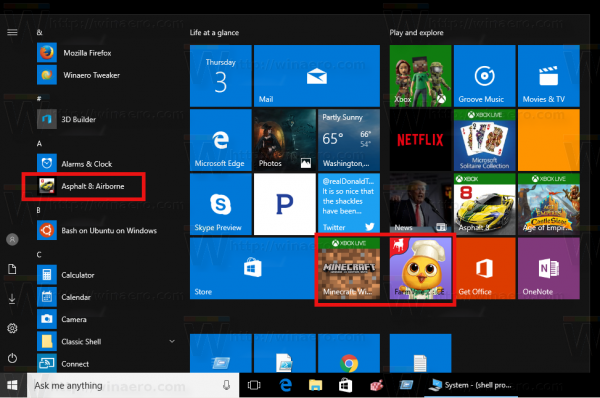
Чтобы предотвратить их установку в Windows 10, примените следующую настройку реестра:
Редактор реестра Windows версии 5.00 [HKEY_CURRENT_USER \ Software \ Microsoft \ Windows \ CurrentVersion \ ContentDeliveryManager] "SilentInstalledAppsEnabled" = dword: 00000000
Подробнее об этой настройке см. В статье: Настройка для отключения автоматической установки рекомендуемых приложений в Windows 10
Отключить предложения приложений Ink
С обновлением Windows 10 Creators Update, Microsoft добавила новую функцию для отображения предложений о приложениях Ink и Pen.Операционная система покажет вам рекомендации относительно приложений Pen и Ink, совместимых с оборудованием Ink, подключенным к вашему ПК. Соответствующая опция была добавлена в операционную систему, чтобы показать или скрыть их. Если вам нужно отключить предложения приложений Ink в Windows 10, перейдите в System -> Devices -> Pen & Windows Ink и отключите опцию «Показывать рекомендуемые приложения» на правой панели.
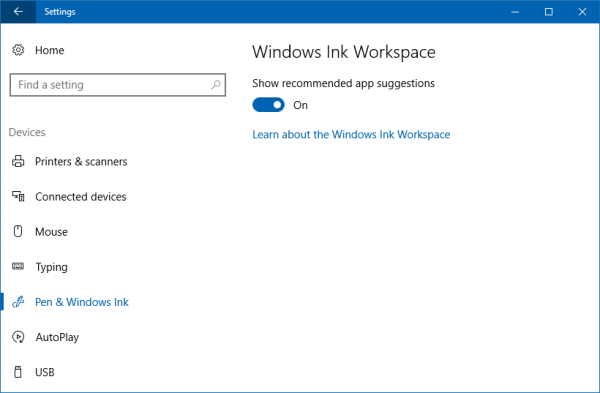
См. Следующую статью: Как отключить предложения приложений Ink в Windows 10
Отключить рекламу в проводнике
В Windows 10, сборка 14901, Microsoft представила новую функцию в проводнике.Теперь приложение может показывать подсказки об изменениях в Windows 10 через уведомление, которое появляется прямо в верхней части приложения. Эта функция называется «Уведомления поставщика синхронизации». Он генерирует уведомления, как показано на снимке экрана ниже:
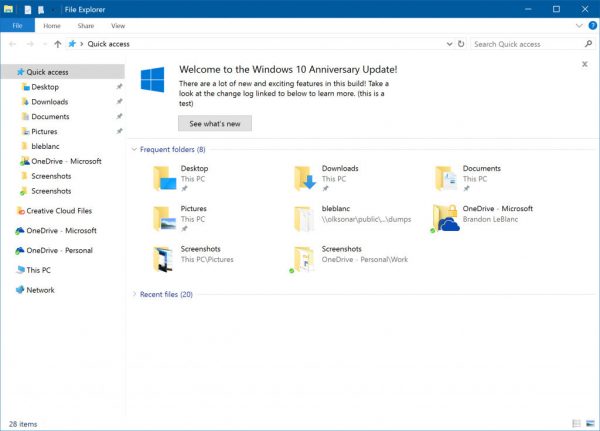
Чтобы отключить рекламу в проводнике в Windows 10 (уведомления поставщика синхронизации), выполните следующие действия.
- Откройте проводник.
- Перейдите на вкладку «Просмотр» на ленте и нажмите кнопку «Параметры».

- Откроется диалоговое окно «Параметры папки».Перейдите на вкладку «Просмотр»:

- Прокрутите список «Дополнительные параметры» вниз, пока не увидите параметр «Показать уведомления поставщика синхронизации». Снимите флажок, как показано ниже, чтобы отключить уведомления:

В качестве альтернативы вы можете применить настройку реестра, как показано в статье: Отключить уведомления в проводнике в Windows 10 (уведомления поставщика синхронизации).
Отключить предложения приложений (рекламу) в меню «Пуск»
Windows 10 может показывать вам «рекомендации» по установке или покупке приложений прямо в меню «Пуск».Они выглядят как прямая реклама приложения или рекламная плитка, появляющаяся в списке приложений слева. Некоторые из этих приложений могут быть платными, но они все равно отображаются. Если вам не нравится их видеть, вот как вы можете отключить предлагаемые приложения.
Вот как выглядят эти объявления:
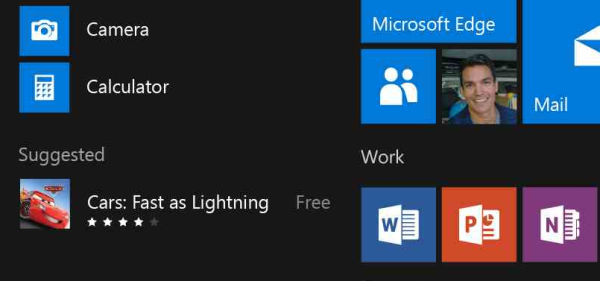
Чтобы отключить этот вид рекламы в Windows 10, обратитесь к статье Отключение предложений приложений (рекламы) в меню «Пуск» Windows 10.
Отключить рекламу на панели общего доступа
Как вы, возможно, уже знаете, новый пользовательский интерфейс общего доступа реализован в Windows 10 Creators Update.Он доступен в операционной системе, начиная со сборки 14971. Известно, что в новом всплывающем меню «Поделиться» помимо установленных приложений отображаются рекламные акции других приложений в Магазине. Вот как это выглядит:
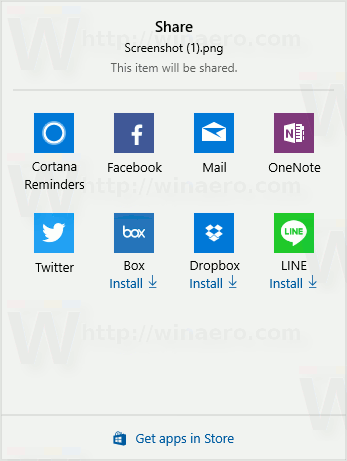
Если вам не нравится их видеть, щелкните правой кнопкой мыши на панели «Поделиться» на любом из предложенных значков приложений. Появится небольшое контекстное меню: 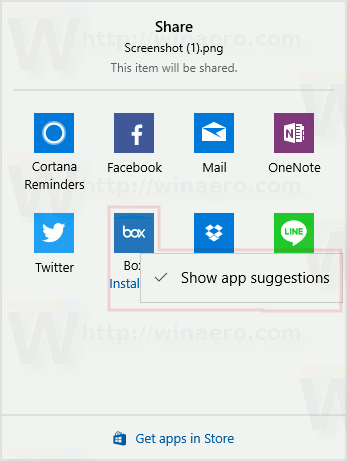
Там снимите галочку с пункта «Показывать предложения приложений». Это отключит предлагаемые приложения на панели «Поделиться». См. Следующую статью: Отключение рекомендуемых приложений на панели общего доступа в Windows 10
Отключение советов, приемов и предложений
Windows 10 может отображать предложения, подсказки и подсказки непосредственно на рабочем столе.Они выглядят как обычные всплывающие уведомления. См. Следующий снимок экрана:
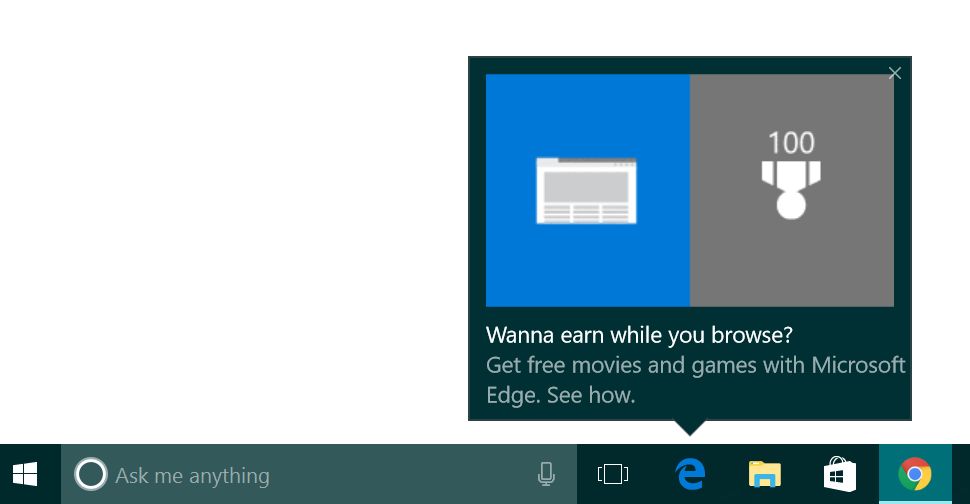
Чтобы отключить эти советы, сделайте следующее.
- Откройте приложение «Настройки».
- Зайдите в Система — Уведомления и действия.

- Справа отключите параметр «Получать советы, рекомендации и предложения при использовании Windows».

Также см. Статью Отключить советы по Windows 10.
Отключить Welcome Experience
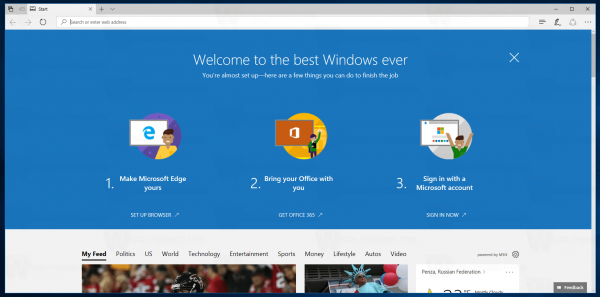
Если вам это не нравится или если вы хотите развернуть Windows 10 на сотнях или тысячах ПК без увидев страницу приветствия, можно отключить ее в Windows 10.После того, как вы отключите его, вы больше не увидите Welcome Experience.
Откройте Настройки и перейдите в Система — Уведомления и действия. 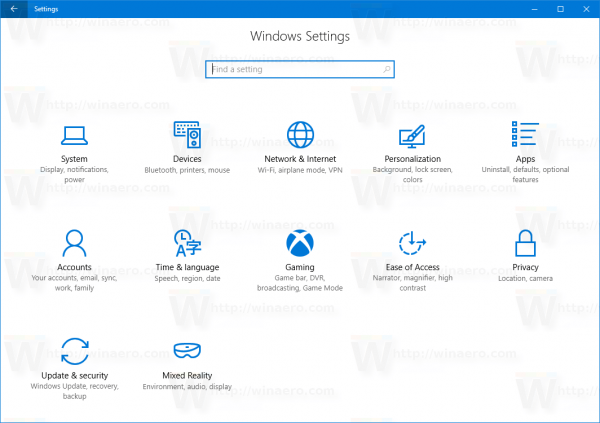
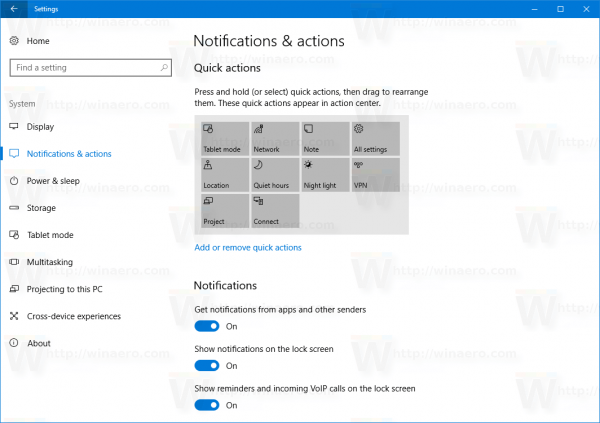
В разделе «Уведомления» отключите параметр «Показывать приветствие Windows после обновлений, а иногда и при входе в систему, чтобы выделить новые и предлагаемые возможности». 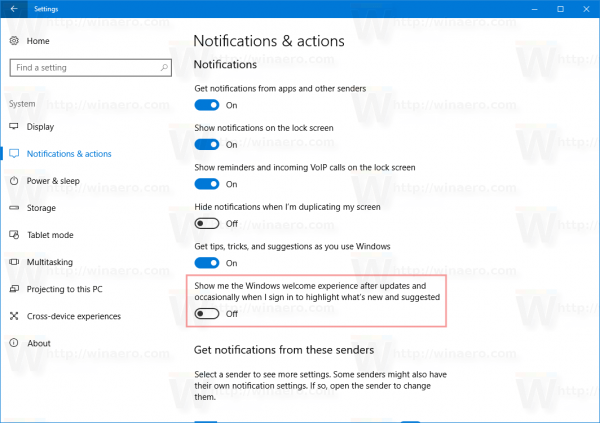
См. Статью Отключение страницы приветствия в Windows 10 (Welcome Experience)
Удалите рекомендованные приложения, которые могут показывать рекламу
Список приложений, которые могут показывать рекламу, включает
- Age of Empires: Castle Siege
- Asphalt 8: Airborne
- Candy Crush Soda Saga
- FarmVille2: Country Escape
- Minecraft: Windows 10 edition
- Netflix
- Pandora
- World of Tanks: Blitz
- Получить офис
В зависимости от вашего региона эти приложения могут отличаться.
Зайдите в Настройки — Приложения — Приложения и функции. 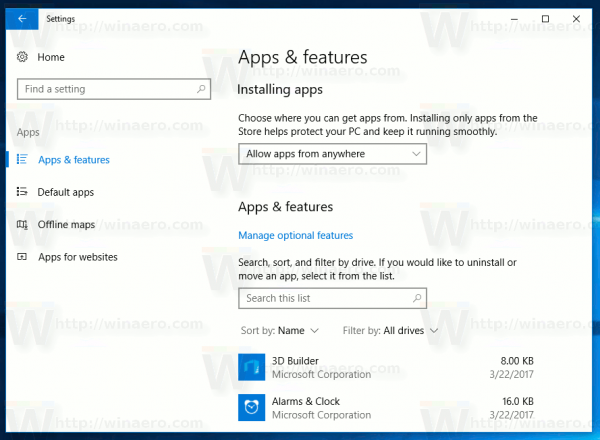
Выберите приложение, которое вы хотите удалить, в списке справа и нажмите кнопку «Удалить». 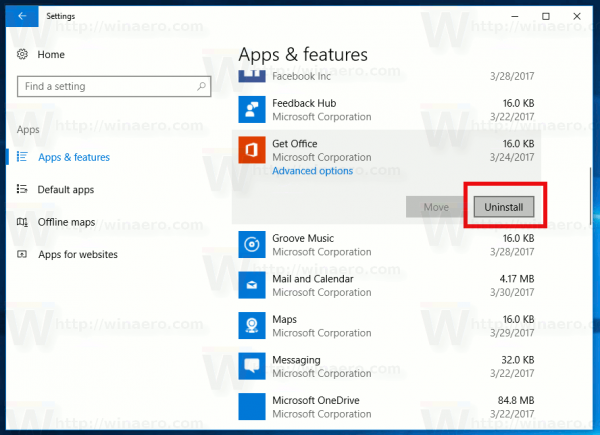
Реклама в настройках
Начиная с Windows 10 Fall Creators Update, реклама появляется в приложении «Настройки». Вот как это выглядит:
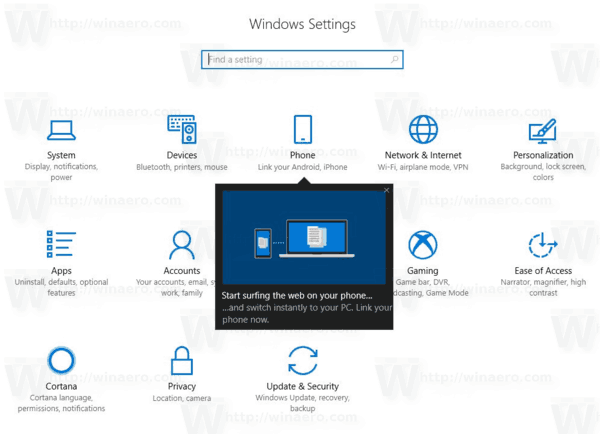
Чтобы отключить их, обратитесь к следующей статье:
Как отключить рекламу в настройках в Windows 10
Кроме того, приложение «Настройки» показывает различные советы, ссылки на онлайн-руководства, а также видео для страниц, которые вы открываете в последних версиях Windows 10.
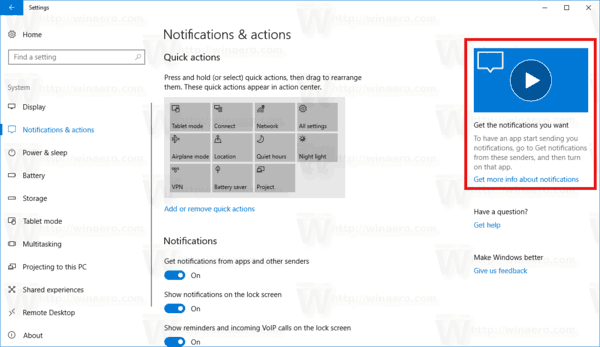
Чтобы отключить их, см. Сообщение
Как отключить онлайн-советы в настройках в Windows 10
Update. Вы можете сэкономить свое время и использовать Winaero Tweaker. Перейдите в Поведение \ Объявления и нежелательные приложения , чтобы быстро отключить рекламу и нежелательные приложения.
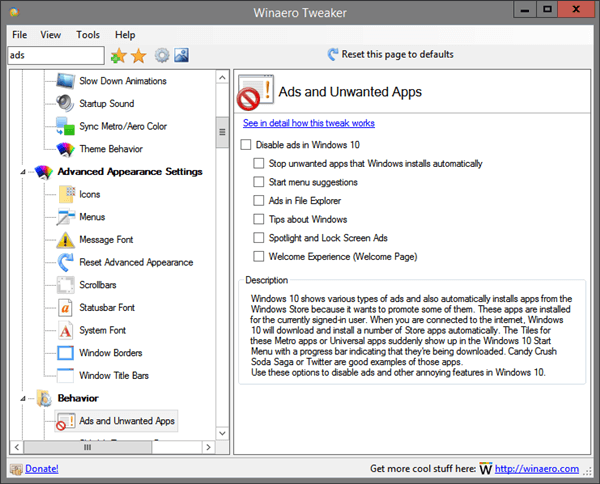
Вы можете загрузить Winaero Tweaker здесь:
Загрузите Winaero Tweaker
Update2. По запросу пользователя существует настройка, отключающая большую часть рекламы в Windows 10:
Редактор реестра Windows версии 5.00 [HKEY_CURRENT_USER \ Software \ Microsoft \ Windows \ CurrentVersion \ ContentDeliveryManager] "SilentInstalledAppsEnabled" = двойное слово: 00000000 [HKEY_CURRENT_USER \ SOFTWARE \ Microsoft \ Windows \ CurrentVersion \ ContentDeliveryManager] "SystemPaneSuggestionsEnabled" = двойное слово: 00000000 [HKEY_CURRENT_USER \ SOFTWARE \ Microsoft \ Windows \ CurrentVersion \ Explorer \ Advanced] "ShowSyncProviderNotifications" = dword: 00000000 [HKEY_CURRENT_USER \ SOFTWARE \ Microsoft \ Windows \ CurrentVersion \ ContentDeliveryManager] "SoftLandingEnabled" = dword: 00000000 [HKEY_CURRENT_USER \ SOFTWARE \ Microsoft \ Windows \ CurrentVersion \ ContentDeliveryManager] "RotatingLockScreenEnabled" = dword: 00000000 [HKEY_CURRENT_USER \ SOFTWARE \ Microsoft \ Windows \ CurrentVersion \ ContentDeliveryManager] "RotatingLockScreenOverlayEnabled" = двойное слово: 00000000 [HKEY_CURRENT_USER \ SOFTWARE \ Microsoft \ Windows \ CurrentVersion \ ContentDeliveryManager] "SubscribedContent-310093Enabled" = dword: 00000000
Готовую настройку реестра можно загрузить отсюда:
Загрузить файлы реестра
Настройка отключит следующее:
- Продвигаемые приложения.
- Предложения меню «Пуск».
- Объявления в проводнике
- Советы по Windows.
- Windows В центре внимания и реклама на экране блокировки.
- Добро пожаловать!
РЕКОМЕНДУЕТСЯ: Нажмите здесь, чтобы исправить ошибки Windows и оптимизировать производительность системы
Вы здесь: Главная »Windows 10» Как отключить рекламу в Windows 10 (все из них)
.
Как отключить рекламу для подписчиков
В некоторых случаях вы не хотите показывать рекламу подписчикам. Обычно это вознаграждение для пользователей, которые платят подписку на ваш сайт. Здесь мы опишем настройки, которые можно использовать с любым плагином подписки. Все, что вам нужно сделать, это занести в черный список рекламу для роли подписчика.
Отключение рекламы для определенной роли пользователя
Чтобы отключить рекламу для определенной роли пользователя, вам необходимо внести в черный список таксономию для этой роли. Внесение элементов в черный список означает , запрещающее вставку при наличии любого из элементов — список отмечен номером  .Пример для категорий список:
.Пример для категорий список:

Имя роли пользователя для подписчиков зависит от используемого плагина подписки, однако принцип тот же. Здесь мы предположим, что роль пользователя подписчиков называется подписчик . Вы сможете выбрать нужную роль пользователя из списка доступных таксономий.
Чтобы отключить рекламу для подписчиков, вам необходимо внести в черный список таксономию user-role: subscriber . Нажмите кнопку Lists , чтобы открыть списки, а затем введите роль пользователя : подписчик в список таксономии. Сохраните настройки , и все готово. Конечно, вам может потребоваться настроить Insertion и другие параметры, но это основной подход к черному списку ролей пользователей.
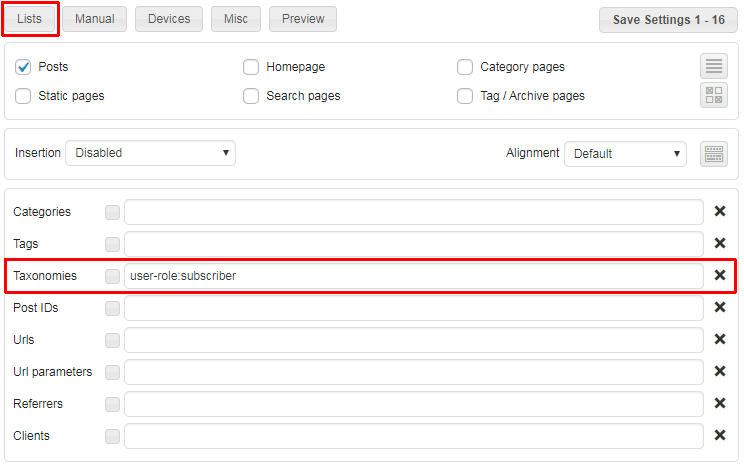
Если вы не знаете название роли пользователя, вы можете проверить зарегистрированные роли пользователя. Щелкните маленькую кнопку слева от списка, чтобы отобразить выбор из доступных таксономий:
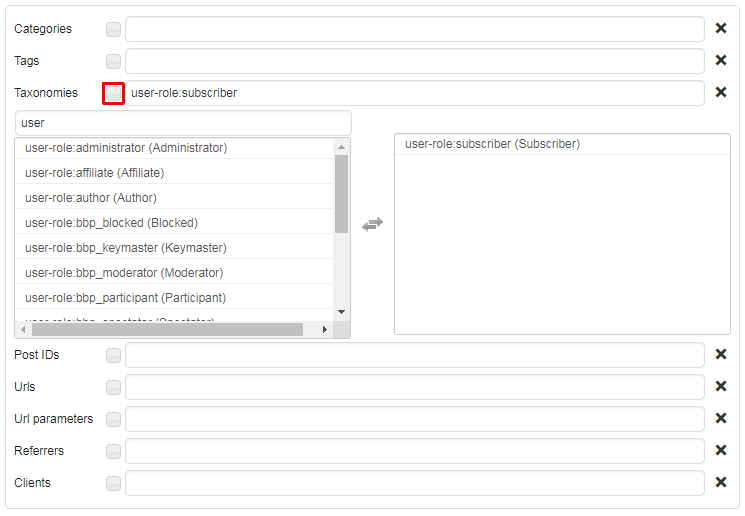
Прокрутите список, чтобы найти роль пользователя, которую вы ищете. Чтобы ограничить список выбора таксономий, вы также можете ввести частичное название таксономии в поле поиска, например пользователь .
Щелкните значок типа списка (  или
или  ), чтобы переключить тип списка: белый список (вставки включены
), чтобы переключить тип списка: белый список (вставки включены  ) или черный список (вставки отключены
) или черный список (вставки отключены  )
)
.
Как отключить рекламу? | WordPress.org
Будьте уверены, что плагин вставляет только те коды, которые вы настраиваете, и только в те позиции, которые вы настраиваете.
А если у вас отключили прошивку, то она будет отключена.
Используйте функцию отладки Метки блоков , чтобы увидеть блоки (или код), вставленные плагином:
https://adinserter.pro/documentation/debugging
Но если отключить плагин то он отключен — он не может ничего вставить.
Если вы все еще видите рекламу, значит, она не вставляется с помощью Ad Inserter, и вам следует поискать в другом месте:
— Кешированные страницы: убедитесь, что вы очистили кеши WordPress и кеши браузера. Попробуйте также с другим браузером.
Похоже, вы используете плагин WP-Super-Cache:
Попробуйте отключить его.
— Проверить другие плагины, которые могут вставлять рекламные коды
— Проверить настройки темы на наличие рекламных кодов
— Проверить файлы темы — рекламные коды могут быть жестко закодированы в файлах темы
Мы можем проверить вашу страницу, если вы опишете, какие объявления вы хотите удалить.
Если вам нужна помощь с настройками плагинов, вам необходимо включить удаленную отладку (конечно, плагин также должен быть включен):
https://wordpress.org/support/topic/ad-inserter-support-before-you-ask -for-help /
О боже. отключение плагина WP-Super-Cache работает!
Я отлично использовал устройство для вставки рекламы. Но дошло до того, что он вставляет рекламу по всей моей странице, которая вышла из-под контроля.
Любая информация для меня, чтобы узнать, как ограничить эти объявления тем местом, где я хочу их разместить, будет полезна.Спасибо.
Вы не объяснили, какую рекламу использовали.
Если вы установили код для автоматической рекламы AdSense, то размещение рекламы выполняется с помощью рекламного кода, а не модуля вставки рекламы:
https://adinserter.pro/documentation/adsense-ads#auto-ads
Если вы хотите размещать рекламу на желаемых позициях, вам следует использовать обычный код AdSense и указать места, где этот код должен быть вставлен:
https://adinserter.pro/documentation/automatic-insertion
.
android — правильно отключить рекламу AdMob
Переполнение стека
- Около
Товары
- Для команд
Переполнение стека
Общественные вопросы и ответыПереполнение стека для команд
Где разработчики и технологи делятся частными знаниями с коллегамиВакансии
Программирование и связанные с ним технические возможности карьерного ростаТалант
Нанимайте технических специалистов и создавайте свой бренд работодателяРеклама
Обратитесь к разработчикам и технологам со всего мира
.


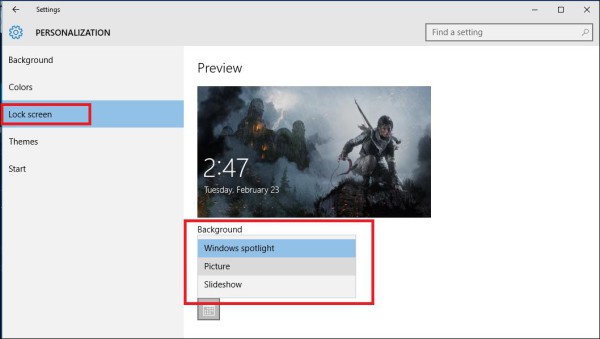
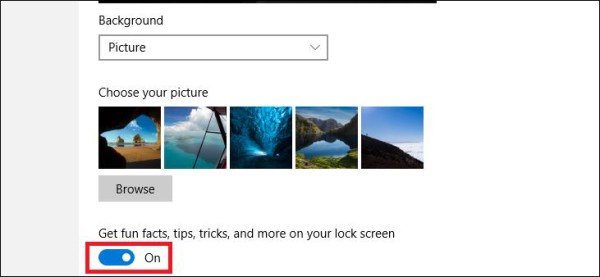
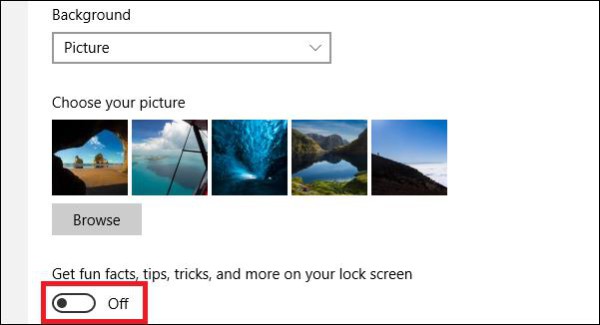
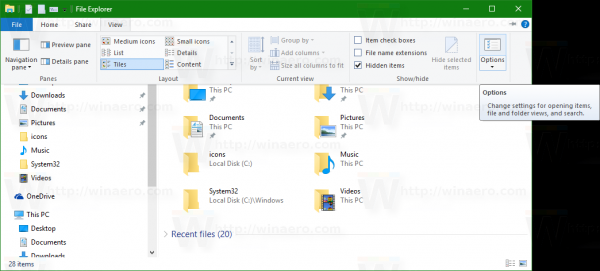
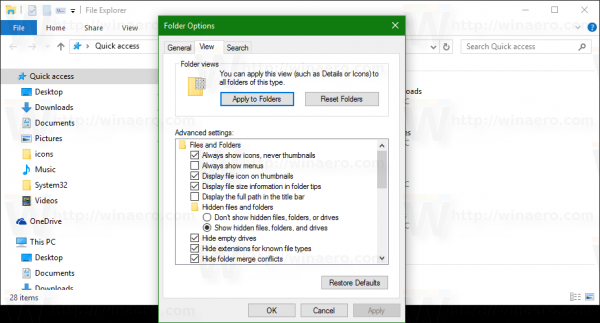
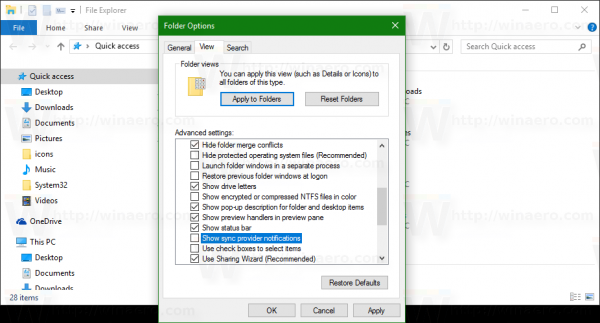
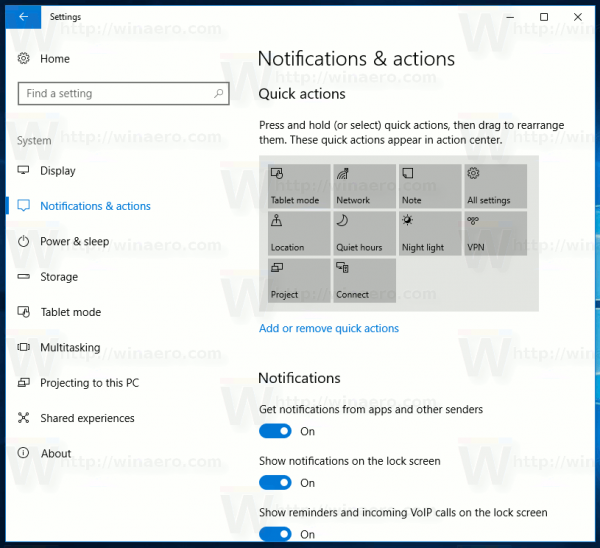
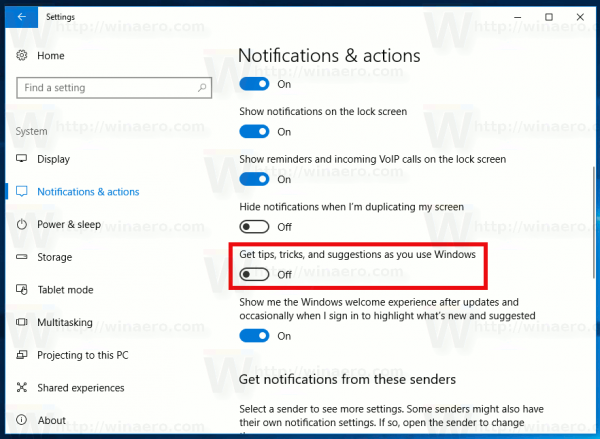
Добавить комментарий